Skype is een communicatietoepassing waarmee u berichten kunt verzenden en ontvangen en spraak- of videogesprekken kunt voeren.De app is gratis te downloaden op smartphones, desktops en tablets.Meer dan XNUMX miljoen mensen gebruiken Skype om te praten en te chatten.Het ondersteunt high-definition videogesprekken met heldere geluidskwaliteit.
Skype gebruikt unieke Skype-namen om mensen met elkaar te verbinden.Als u met iemand wilt communiceren, moet u naar hun Skype-ID zoeken en een bericht verzenden.
Bovendien is er een optie met de naam Weergavenaam beschikbaar.Op Skype wordt de weergavenaam ook wel de ID genoemd. Skype-ID kan niet worden bewerkt omdat anderen het zullen gebruiken om naar u te zoeken.Maar u kunt de weergavenaam (gebruikersnaam) wijzigen.
Raadpleeg het volgende artikel als u niet weet hoe u de Skype-ID kunt wijzigen.
Hoe de Skype-ID op internet wijzigen?
(1) openen browser op je bureaublad, ga dan naar Skype.com.
(2) Klik op de vervolgkeuzeknop "Inloggen" en selecteer "Mijn account".
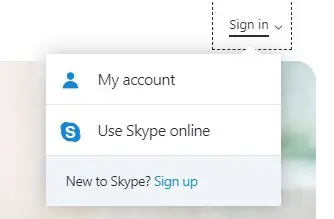
(3) Het zal doorverwijzen naar de inlogpagina.Voer een Skype-naam in en klik op de knop "Volgende".
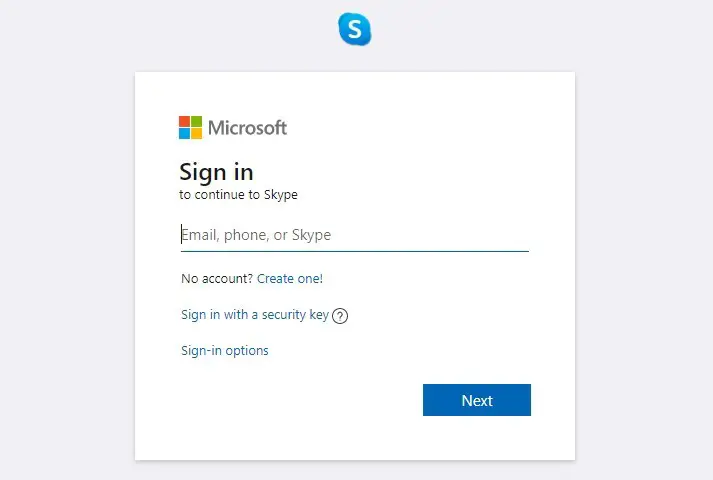
(4) Voer uw "Wachtwoord" in en klik op de knop "Inloggen".
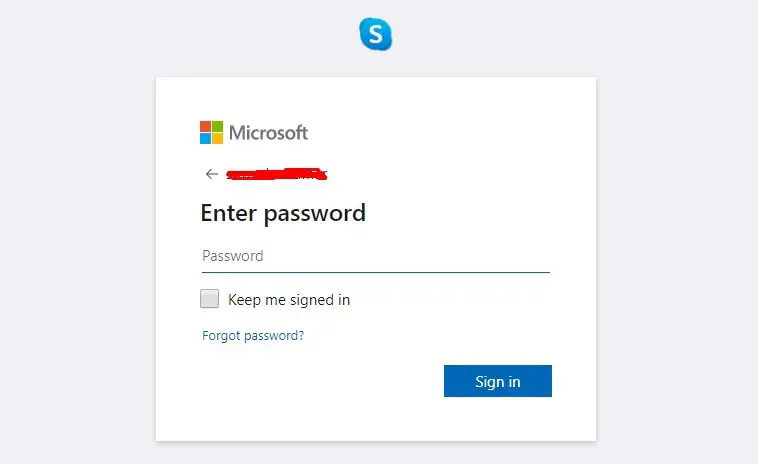
(5) Aangezien u zich al op de pagina Mijn account bevindt, kunt u naar beneden scrollen en op de optie Profiel bewerken klikken.
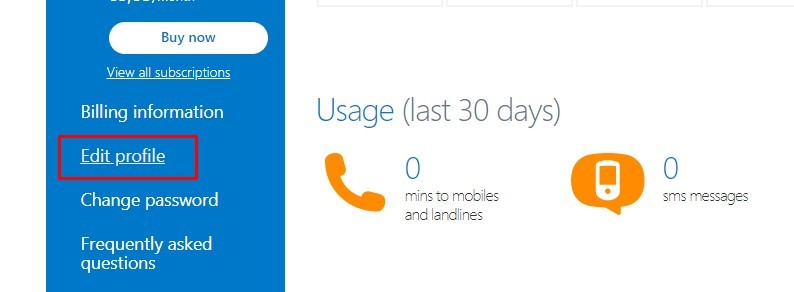
(6) Klik op de profielpagina nogmaals op de optie "Profiel bewerken".
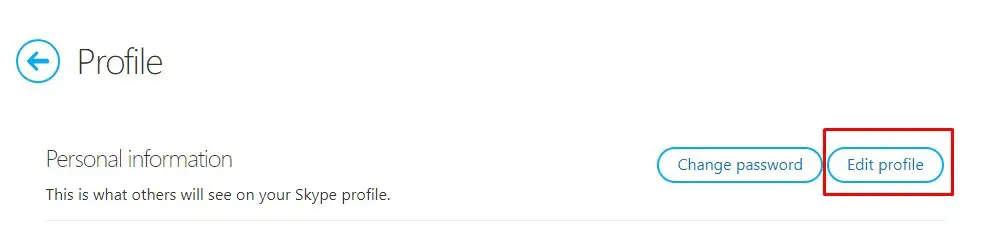
(7) Behalve Skype ID veranderen alle andere velden in de bewerkbare modus.U kunt de weergavenaam in deze stap wijzigen.Wijzig de naam naar wens.
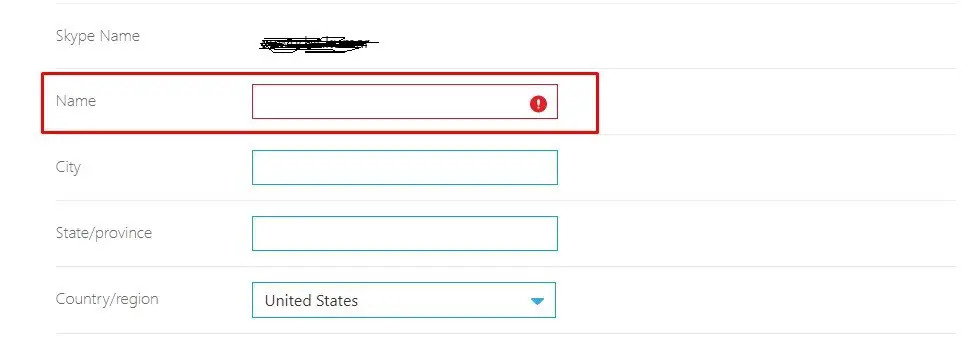
(8) Blader omlaag naar de onderkant van de pagina en klik op de knop "Opslaan".
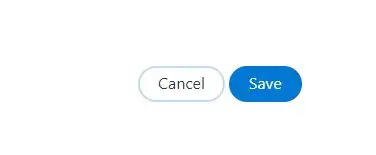
Hoe verander ik de Skype-ID met een smartphone?
(1) beginnen Skype-app op uw apparaat.
(2) Klik op de knop "Inloggen of aanmaken".
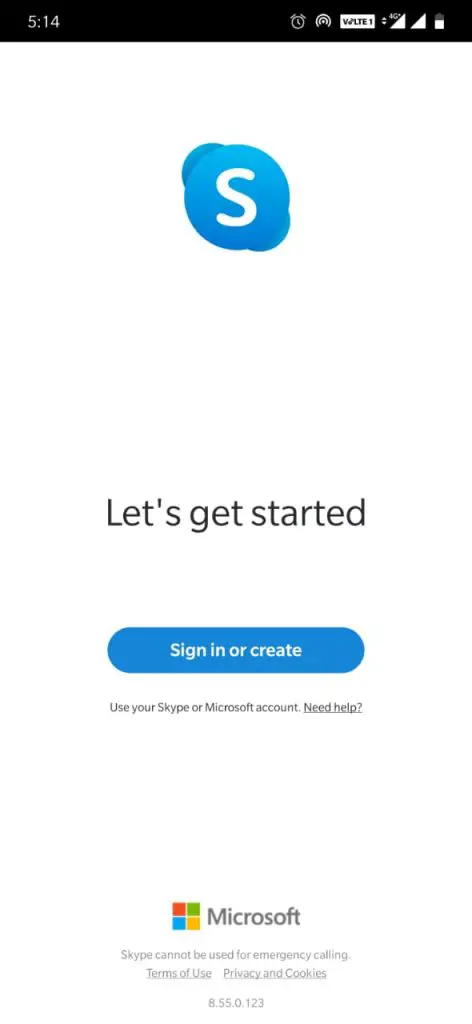
(3) Voer de "Skype-ID" of het geregistreerde e-mailadres of telefoonnummer in en klik op de knop "Volgende".
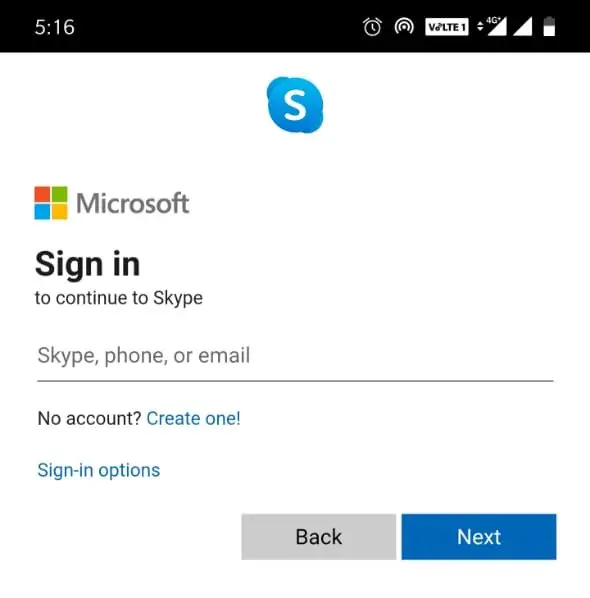
(4) Voer nu het wachtwoord in en klik op de knop "Inloggen".
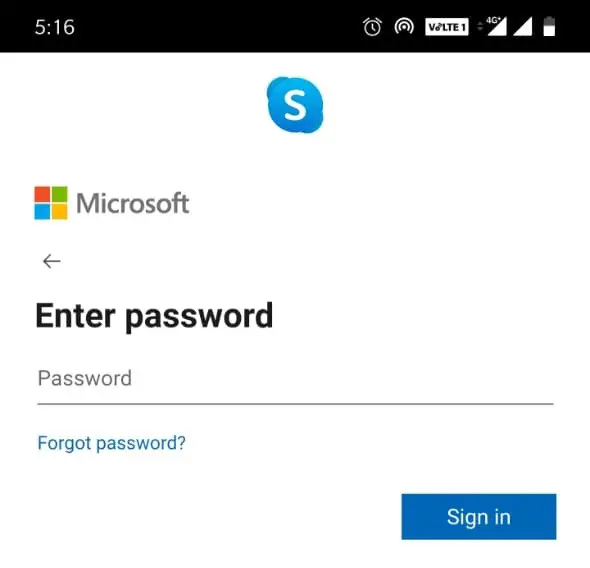
(5) Klik op de startpagina op de profielfoto om naar de optie "Mijn account" te gaan.
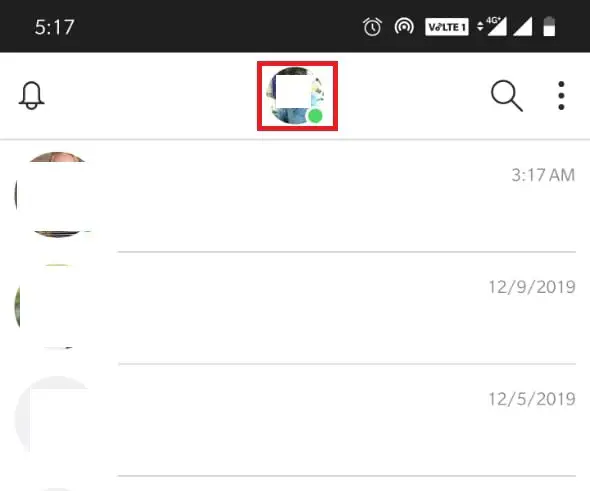
(6) Selecteer Skype-profielen in het gedeelte Beheer.
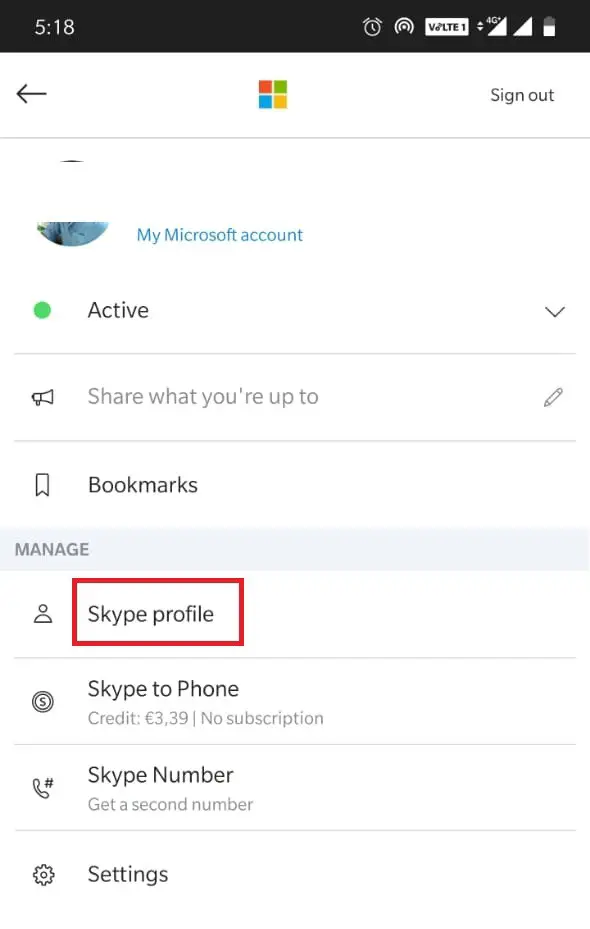
(7) Klik op het pictogram "Bewerken" om de weergavenaam te bewerken.
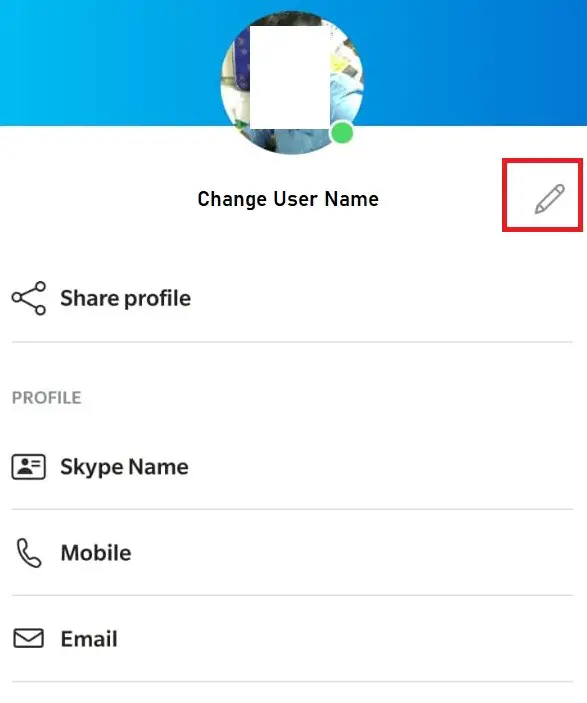
(8) Wijzig de naam en klik op het vinkje.
onze mening
Op deze manier kunt u volgens de bovenstaande methode de weergegeven Skype-ID wijzigen. Als u uw Skype-ID wilt wijzigen, is dit niet mogelijk.
U kunt ook een nieuw Skype-account maken met uw gewenste naam als uw Skype-ID.Maar zorg ervoor dat de naam beschikbaar is, aangezien Skype-namen unieke identificatiegegevens zijn die worden gebruikt om mensen te vinden.





